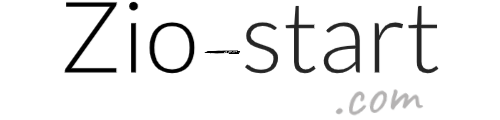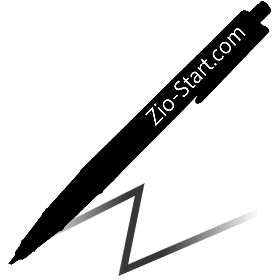すぐにできるSEO②|書き方編|WordPress

投稿者 Zio ジオ
すぐにできるSEO②『書き方編』です。名前のとおり、ちょっと意識するだけですぐできるSEOを紹介しますので、ぜひ挑戦してみてください。
関連記事
すぐできるSEO|基本編 ⇐まずはここから
\SEOの教科書/
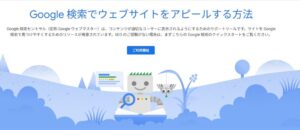
記事を書くときにできるSEO

だんだんWordPressで記事を書くのに慣れてきたぞ~!

WordPressでブログを書くことに慣れてきたら、タグの使い方を意識してみましょう。
Googleのクローラは、タグ情報を使って記事の内容や重要度を確認しています。タグを上手に使うことで、記事の有用性をクローラに伝えることができます。
*クローラー:検索エンジンの自動巡回ソフト。
くわしくは…すぐできるSEO①|基本編
タグを使おう
普段、記事を書くときに⇩を意識して記述してみましょう。
①titleタグ(ページタイトル)
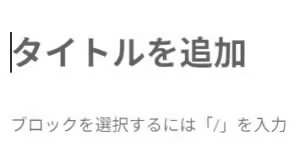
ページタイトル(H1)はページ全体を要約した内容にします
1つの記事に1つのタイトルをいれます。WordPessの場合は投稿ページや固定ページを新規作成したときに出てくるタイトルエリアにタイトルを書き込めばOKです。
②h1~h6タグ(見出しタグ)
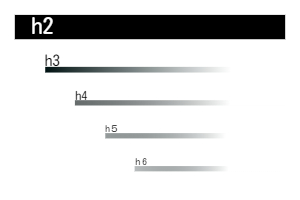
見出しはセクションを要約した内容にします
見出しタグは、文章の中の重要度を表すアイテムです。数字が小さいものほど重要度が高いと識別します。ただし、文章を目立たせるためだけに見出しタグを使ったり、過度に見出しを使うと記事の内容がわかりにくくなります。
③代替テキスト(alt属性)
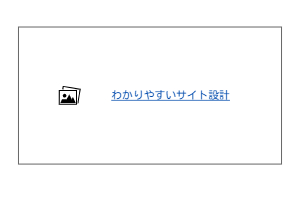
画像ファイルが表示できない時に代わりに表示されます
クローラーは画像の意味を理解することが苦手なので、代替テキストは画像の内容を伝える役割もしてくれます。記事内に使用する重要な画像にはできるだけ設定しましょう。WordPress管理画面>メディアライブラリからそれぞれの画像を選択し『代替テキスト』に入力します。
④meta descriptionタグ
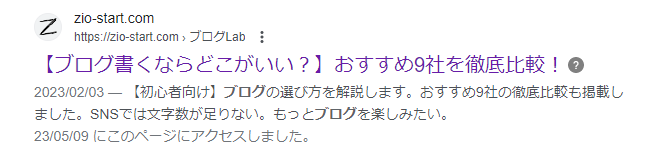
検索結果の下に表示される説明文がメタディスクリプションです
検索結果を見た時にどんな記事なのか知らせることができます。読者の目的にあえば、選ばるきっかけになります。設定方法はWordPressテーマごとに違いますが、編集画面から設定できる場合がほとんどです。確認してみてください。
- Lighning:
編集画面>投稿タブ>抜粋に記入する - Cocoon
編集画面下部にあるSEO設定>メタディスクリプションに記入する - SWELL
編集画面下部のSEO SIMPLE PACK 設定>このページのメタディスクリプションに記入 - AFFINGER
編集画面下部にあるメタディスクリプションの項目に記入
1つ1つの記事で気をつけるポイントはこの①~④になります。
では次にサイト設計について注目してみましょう。
わかりやすいサイト設計にしよう
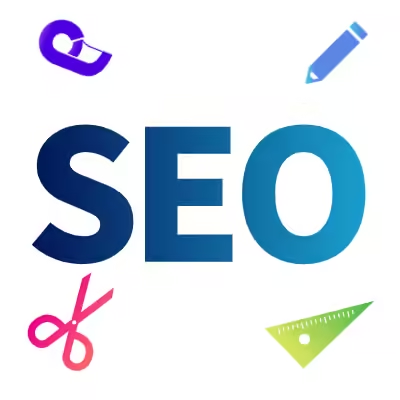
スターターガイドにもある通り、理論的にサイトを整理することでサイトの内容をより深くクローラに伝えることができます。

そっか~。でもWordPessではどうすればいいんだろ?
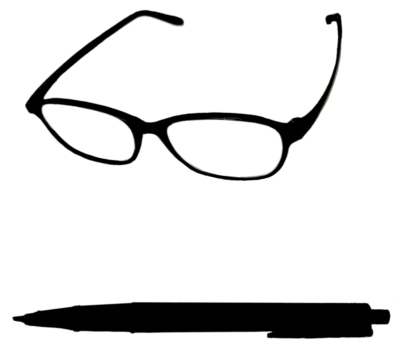
具体的にWordPressではどうするかをまとめたので見てみましょう。
⑤わかりやすく分類する
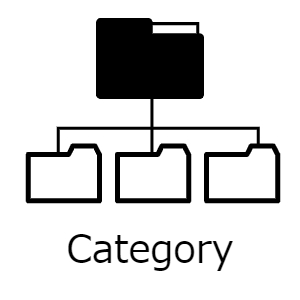
関連性の高い記事を1つのカテゴリーにまとめたり、カテゴリー名をわかりやすい名前にしたりします。固定ページには親子関係をつけたり、関連性の高いタグをつけたりします。
⑥ナビゲーションを設定する
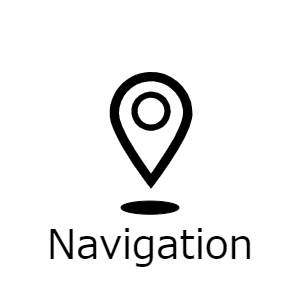
「このページは、Webサイトのどこにあるのか」を案内してくれるアイテムがナビゲーションです。
- ヘッダーメニュー
- フッターメニュー
- サイトマップ
- パンくずリスト
例:Home>ブログLab.>基礎編 SEOとは
があります。ヘッダーメニューとフッターメニューはWordPress管理画面>外観>メニューから作成できます。サイトマップは固定ページ等を使って作成します。
パンくずリストは、パンくずリストに対応しているWordPressテーマを使うか、パンくずリスト専用のプラグインをインストールしてサイト内に入れていきます。
⑦記事と記事をリンクする
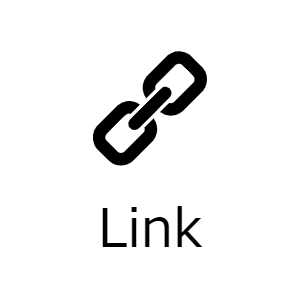
自分のサイトの記事と記事をリンクします。
関連性が高い記事同士をリンクすると、より多くの記事をクローラーが検出できまるので、結果としてインデックスされやすくなります。また、先にインデックスされている記事とリンクすることで、クロールされやすくなります。逆に、どこともリンクしていない記事は、辿るリンクが無いのでクロールされにくくなります。
サイト設計で意識してほしい⑤~⑦を紹介しました。
次は、サーチコンソールから届く『インデックスエラー』の通知をもとにサイトをさらに改善していく方法を紹介します。
インデックスエラーを修正する
例:<メール内容>
ページのインデックス登録 エラーの修正を検証しています(サイト:******)
貴サイトの ページのインデックス登録 に関する問題の修正の検証を開始いたしました。具体的には、18 ページに現在影響を及ぼしている「ページにリダイレクトがあります」について確認しております。
検証には数日かかることがございます。処理が完了し次第お知らせいたします。以下のリンクにアクセスして、テストの進捗状況をご確認いただくこともできます。
コンテンツが正常にインデクスできなかった時、Googleサーチコンソールからで『インデックスラエラー』の通知が届きます。エラーを修正しサイトを改善することで、インデックスされやすくなるのでやってみましょう。
サーチコンソールにまだ登録していない方は…
関連記事 サーチコンソールの登録方法 を参考に登録してみてください。
⑧重複するコンテンツを正規化する
エラーの種類:
重複しています。ユーザーにより、正規ページとして選択されていません
重複しています。Google により、ユーザーがマークしたページとは異なるページが正規ページとして選択されました
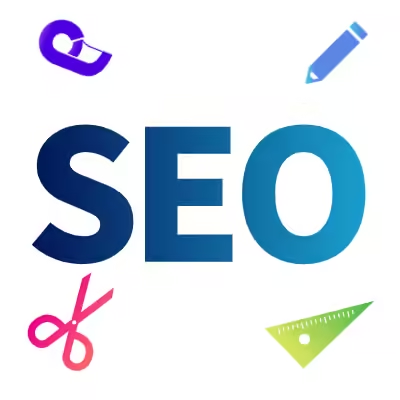
rel="canonical" などを利用して正規ページを指定する方法
重複ページがある時に、正規の記事を指定することを正規化といいます。方法は3つあります。
- リダイレクトを使う シグナル強
リダイレクト先を正規ページと判断する性質を利用します。重複している片方を削除する時に有効です。リダイレクト専用プラグインを利用して設定します。おすすめプラグイン 『Redirection』 - rel=cononical<link>タグを使う シグナル強
サイト内の別ページと重複している場合に使います。HTMLの<head>セクションに書き込みます。 - サイトマップを再送信する シグナル弱
サイトマップ中のURLはすべてcononicalと判断される性質を利用した方法です。ただし確実ではありません。
⑨noindexタグを使う
エラーの種類:
クロール済み - インデックス未登録
文字数が少ないページ等を、あえてインデックスさせないためにnoindexタグを使います。
クロールとインデックスの登録では、metaタグとHTTPレスポンスヘッダーの2種類の実装方法を紹介していますが、多くのWordPressテーマで個別記事をnoindexに指定する機能があるので活用してください。⇩
- Lighning:
編集画面下部にあるVK All in One Expansion Unit>noindex設定>『検索結果に表示されないようにnoindexタグを出力する』に✔を入れる - Cocoon
編集画面下部にあるSEO設定から『インデックスしない』に✔を入れる - SWELL
編集画面下部のSEO SIMPLE PACK 設定>このページのrobotタグの項目を『インデックスさせないnoindex』か『noindex,nofollow』を選択する - AFFINGER
編集画面の投稿タブ最下部にあるindex変更からnoindexを選択
『(WordPressテーマ名)+noindex』で検索してみてください。
その他のインデックスエラーと解決方法
| インデックスされなかった理由 | どんな状態? |
|---|---|
| 検出 - インデックス未登録 | まだクロールされていないページで、今後インデックスされるかもしれないページ |
| 解決策①:次回のクロールの時にインデックスしてもらえるように、すでにインデックスされている関連性の高い記事にリンクしておく。⇒内部リンクを見直す 解決策②:URL検査をして、[インデックス登録をリクエスト]をクリックして他のページよりも優先的にクロールを依頼する。⇒急ぐ場合のみ 解決策③:何もしない⇒特にインデックスを急がない場合 | |
| クロール済み - インデックス未登録 | クロールしたけど、インデックスする価値がないと判断されたページ |
| 解決策①:文字数が少ないページは、あえてnoindexタグを使用してインデックスさせない。(例:お問合せ・お知らせ等) 解決策②:複数ページを統合して記事のボリュームを出したり、リライトをして記事の内容を充実させる。⇒次回のクロールの時にインデックスしてもらえるよう準備する 解決策③:feed/ id /?p/attachment はそのままにしておく⇒インデックスの必要がない | |
| 見つかりませんでした(404) | ページが見つからなっかた時のエラーで、404エラーともいう 画像やコンテンツを削除した後や、カテゴリーや投稿スタイル(固定・投稿)、パーマリンク(URL)を変えた後に表示される |
| 解決策①:画像の差し替えやパーマリンクの変更が原因の場合は、リダイレクトを設定する 解決策②:コンテンツを完全に削除した場合は、Googleサーチコンソル内の削除ツールや古いコンテンツの削除ツールを使って、Googleの検索結果に表示させないように設定する。 サーチコンソール|古いコンテンツの削除ツール | |
| ソフト 404 | ページは見つかったけど、404エラーにする方が妥当だろうとGoogleが判断したとき |
| 解決策①:記事の更新が理由の場合はリダイレクトを設定する 解決策②:ほかの記事と統合をして、内容を充実させる。 | |
| noindex タグによって 除外されました | noindexタグを指定したページが検出されると表示される |
| 解決策①:意図的にnoindexタグを設定した場合は、何もしなくてもいい。 解決策②:意図しないページで表示された場合は、記事内からnoindexタグを探して除外する noindex を使用してコンテンツをインデックスから除外するより | |
| ページにリダイレクトがあります | リダイレクトが設定されていて、他のページに遷移するにURLに表示される |
| 解決策①:意図的にリダイレクトを設定した場合は、何もしなくてもいい。 解決策②:意図しないページでリダイレクトが設定されている場合は、リダイレクトを無効にする。 | |
| リダイレクト エラー | 何度もリダイレクトを繰り返しされている状態 リダイレクトループ:リダイレクトがたらいまわしの状態で最終目的地が不明になっている リダイレクトチェーン:リダイレクトが何度も繰り返される リダイレクトした先のページがすでに存在しない。 |
| 解決策①:何度もリダイレクトを繰り返し、目的のページにたどり着けないリダイレクトトループに陥った場合は、原因になっているリダイレクトを一度無効にします 解決策②:リダイレクト先のページを確認します。 解決策③:プラグイン同士が干渉して起きている場合があります。プラグインを一つずつ無効にして、原因のプラグインを突き止め、他の方法でリダイレクトを設定します。 | |
| 重複しています。ユーザーにより、 正規ページとして選択されていません | 重複する内容のページやファイルがサイト内に存在し、他のページが正規ページとして登録されている場合に表示される |
| 重複しています。Google により、 ユーザーがマークしたページとは 異なるページが正規ページとして 選択されました | |
| 解決策①:301リダイレクトを使う⇒リダイレクト先を正規ページと判断する性質を利用する。重複している片方を削除する時に使える。 解決策②:サイトマップを再送信する⇒サイトマップに含まれるURLはすべてcononicalと判断される性質を利用する。ただし確実ではない。 解決策③:rel=cononical<link>タグを使う⇒サイト内の別のページと重複している場合に使える重複するURLとcononicalタグの活用より | |
最後にrobot.txtについて紹介します。
⑩robot.txtを設定する
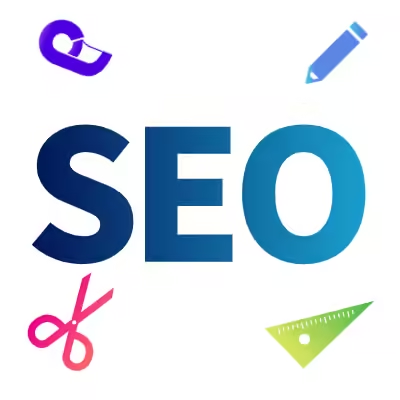
本来はクローラがアクセスできるページを指定するファイルですが、同時にクロールを制御することもできます。クロールが不要なファイル(CSSやJS、画像ファイル等)へのアクセスを制限することで、他の重要なファイルへのアクセスを促す効果もあります。
メモ帳などの.txtで作成し、制御するクローラーの種類や、クロールを制御したいページを指定します。作成したファイルは、ファイルマネージャなどの使って、使用しているサーバーのルートディレクトリ直下にアップロードします。詳しくは
robots.txt の書き方、設定と送信を確認してみてください。
まとめ
すぐにできる10こSEOを紹介しました。いかがだったでしょうか。
- titleタグ
- h1~h6タグ(見出しタグ)
- 代替テキスト
- meta discriptionタグ
- わかりやすく分類する
- ナビゲーションを設定する
- 記事と記事をリンクする
- 重複するコンテンツを正規化する
- noindexタグを使う
- robot.txtを設定する
WordPressの機能を使うと簡単にできる物もあるのでぜひ試してみてください。